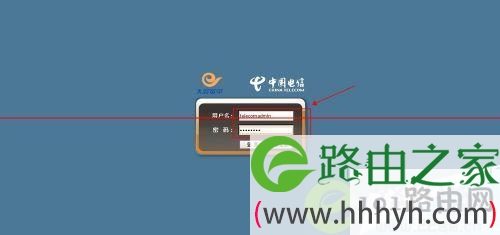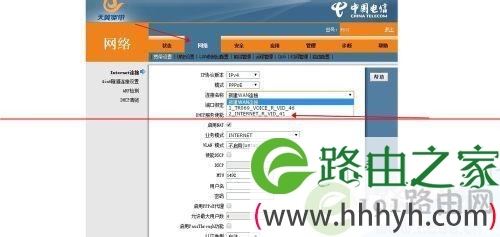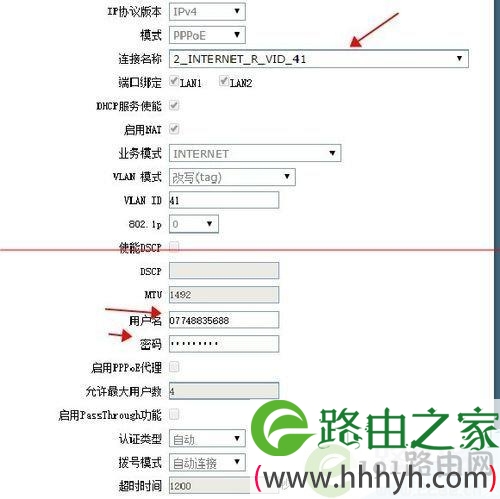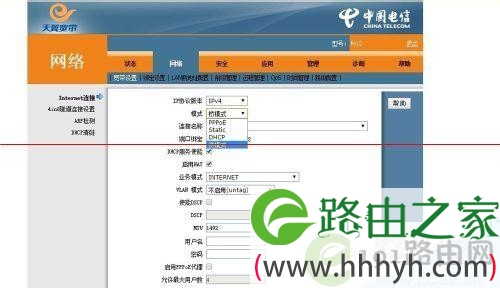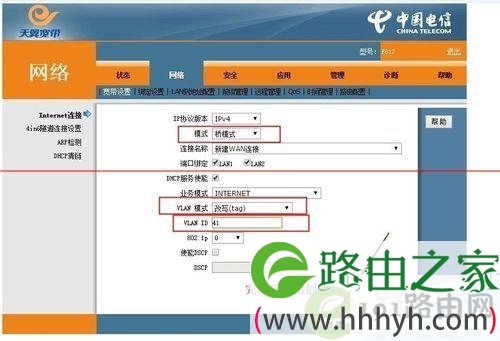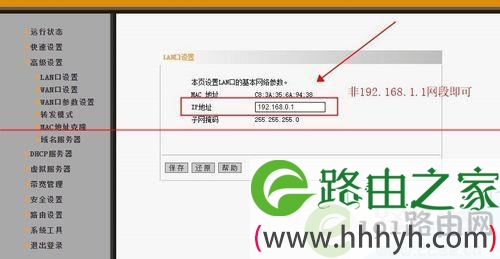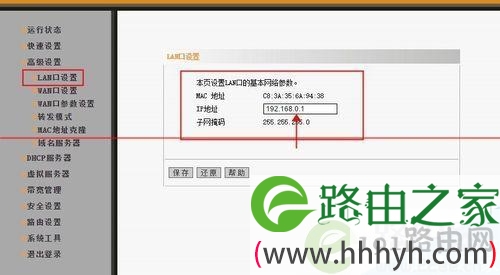原标题:"关于光猫设置的说明和常见问题"关于路由器设置教程分享。 - 来源:【WiFi之家网】 - 编辑:小元。
目前,会出现一个全国大多数城市网络宽带提速的现象,那么就会出现大量的用户更换或者会使用到光猫,这些光猫多数是宽带服务商提供的,这些服务商基本上是电信、联通、移动等几家,接下来本站小编就设置光猫的问题总结几个步骤,希望对大家能够有所帮助,请看如下:
1、首先登录光猫的网址通用为192.168.1.1(不懂的可以看光猫背面的铭牌信息)我以电信的光猫为例,登录后我们输入电信的超级管理员密码。telecomadmin密码admin。这个超级密码可以百度查。也可以用路由器后面铭牌的用户名和密码登录。
2、进入光猫后我们找到网络设置选项卡。点击网络设置。然后在新建连接下找到41通道连接,对这个连接进行删除。我们可以看到这个41通道连接是一个拨号连接因为这个连接下面有账号和密码。
3、删除后我们就需要建立一个桥连接把这个拨号信息通过桥连接转到无线路由器上。我们点击新建连接,连接名称写桥连接。然后写上桥接41通道。所以在VLAN ID 写上41,这样我们的光猫就设置好了。
4、无线路由器设置。如果你的路由器已经是别的网段了就是非192.168.1.1的话,我们就无需设置。如果不是的话我们需要把无线路由器的网段设置成192.168.1.1意外的如192.168.0.1等。避免两个路由器之间冲突。
5、附件:把无线路由器的网段修改。找到LAN IP 然后把这里的1修改成0.这样我们的登录路由器和路由器的网段都是192.168.0.1了。你也可以修改成别的如6:192.168.6.1
6、我们设置路由器找到PPPOE拨号选项。把光猫里的拨号账号输入。点击保存。把一个网线从光猫任意网口(除ITV口)连接到路由器的WAN口。这样光猫和路由器之间就形成了一个桥接。由光猫来转换光信号。然后在由路由器来拨号。

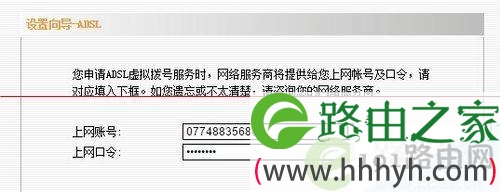
 总结:其实光猫的设置与路由器的设置基本上是一样的,只是光猫是专门针对于光纤进户的一个网络设备,大家可能在以上内容都会找到一些设置的问题,还是希望对大家能够有所帮助。
总结:其实光猫的设置与路由器的设置基本上是一样的,只是光猫是专门针对于光纤进户的一个网络设备,大家可能在以上内容都会找到一些设置的问题,还是希望对大家能够有所帮助。
原创文章,作者:路由器设置,如若转载,请注明出处:https://www.224m.com/23129.html